Geslo iz wi-fi rostelecom 1112. Ali obstajajo standardna gesla za usmerjevalnike Wi-Fi
Ponudnik Rostelecom je največji telekomunikacijski operater v Rusiji. V skladu s tem ima tudi veliko naročnikov širokopasovnih storitev. Poleg tega mnogi od njih uporabljajo lastniško opremo ponudnika. Prej ali slej bo uporabnik morda imel vprašanje, kako spremeniti geslo za WiFi na usmerjevalniku Rostelecom. Pravzaprav je tukaj vse zelo, zelo preprosto. Tudi bolj ali manj napreden uporabnik se lahko spopade - obstajala bi želja.
Spreminjanje gesla za Wi-Fi - zaporedje dejanj:
Korak 1. Ugotoviti morate, kateri IP naslov je lokalno omrežje uporablja vaš usmerjevalnik Rostelecom. Če želite to narediti, je v večini primerov dovolj le, da ga obrnete in pogledate, kaj je napisano na nalepki, običajno je naveden tako naslov, kot prijava in privzeto geslo.

Standardni naslovi usmerjevalnika Rostelecom:
Sagemcom [email protected] 2804, 1744, 3804, 4320 - 192.168.1.1
- QTech QBR-2041WW, QBR-1040W, QDSL-1040WU - 192.168.1.1
- QTech QBR-1041WU v2S - 192.168.0.1
- Huawei HG8245, HG8245H - 192.168.100.1
- Intercross ICxDSL 5633 - 192.168.1.1
- ZTE H108N, H118N, ZXDSL 831 II- 192.168.1.1
- D-Link DIR-300, DIR-300S - 192.168.0.1
- D-Link DSL-2640U - 192.168.1.1
2. korak. Odpremo spletni brskalnik, v naslovno vrstico vnesemo IP naslov usmerjevalnika Rostelecom in pritisnemo tipko Enter. Če je vse opravljeno pravilno, se prikaže okno za vnos prijave in gesla za vnos nastavitev usmerjevalnika. Ogledamo si tudi prijavo in geslo na nalepki. Če standardno geslo ne deluje, je bilo že spremenjeno prej. V tem primeru se bo mogoče v usmerjevalnik Rostelecom prijaviti šele po tem popolna ponastavitev nastavitve z gumbom "Ponastavi".
3. korak. V spletnem vmesniku naprave natančno preučite meni konfiguratorja in poiščite razdelek Wifi oz Brezžično... To so nastavitve za brezžično omrežje. Geslo za WiFi lahko spremenite na usmerjevalniku Rostelecom bodisi v osnovne nastavitve omrežja - Osnovne nastavitve, ali v varnostnih parametrih - Brezžične varnostne nastavitve... Želeni šiv se lahko imenuje kot eno od naslednjih:
Geslo (WPA, WAPI)
- Geslo
- Predhodno skupni ključ
4. korak. Po spremembi gesla je v večini primerov dovolj, da spremembe, narejene v konfiguraciji, preprosto uporabite. Pri nekaterih modelih je treba nastavitve shraniti, čeprav se pri večini sodobnih RT modemov in usmerjevalnikov shranjevanje izvaja samodejno.
Zdaj pa poglejmo, kako spremeniti geslo WiFi na usmerjevalniku Rostelecom za najbolj priljubljene in pogoste modele dostopnih naprav.
Kako spremeniti geslo WiFi Sagemcom 2804 V7 in 3804 Rostelecom
Glede na kompleksnost spletnega vmesnika lahko te modele uvrstimo na eno prvih mest v oceni. Če želite spremeniti geslo za Wi-Fi na usmerjevalniku Rostelecom Sagemcom 2804 in 3804, morate odpreti razdelek v glavnem meniju Konfiguriranje WLAN | Varnost.
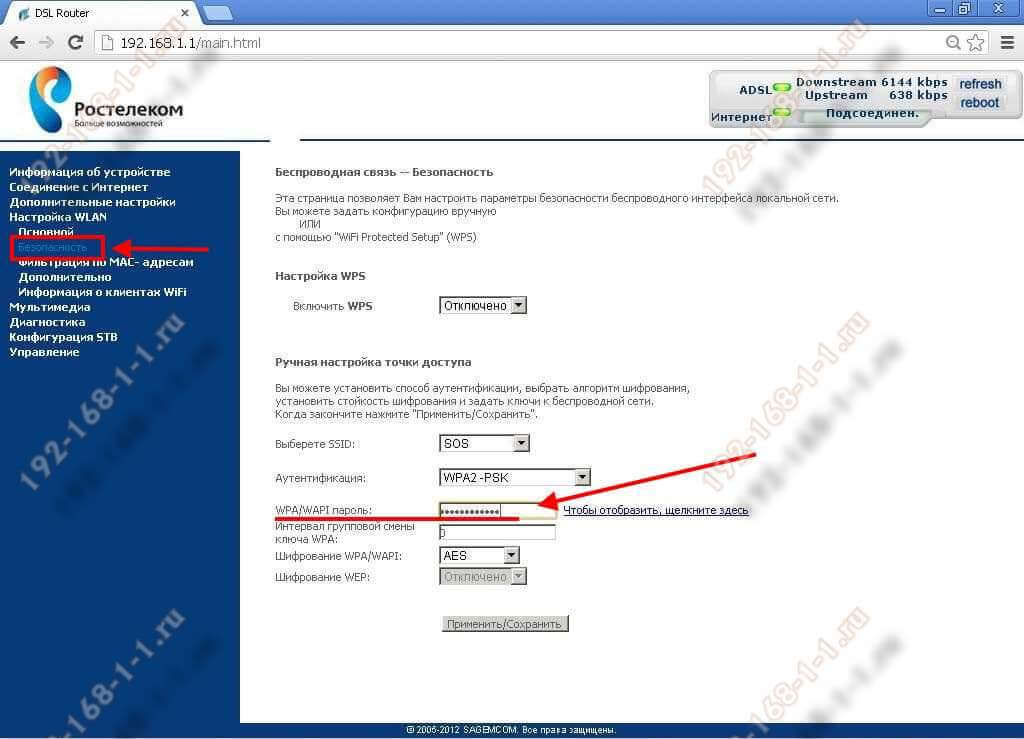
Na desni strani strani spletnega vmesnika najdemo podrazdelek " Ročna nastavitev dostopne točke", in v njej vrstica - Geslo WPA/WAPI... Registriramo se nov ključ omrežja in kliknite gumb "Uporabi / shrani".
Spreminjanje varnostnega ključa Wi-Fi v Sagemcom 1744 in 1704
V glavnem meniju spletnega vmesnika odprite razdelek omrežje... Po tem v meniju na levi izberite pododdelek WLAN | Varnost.
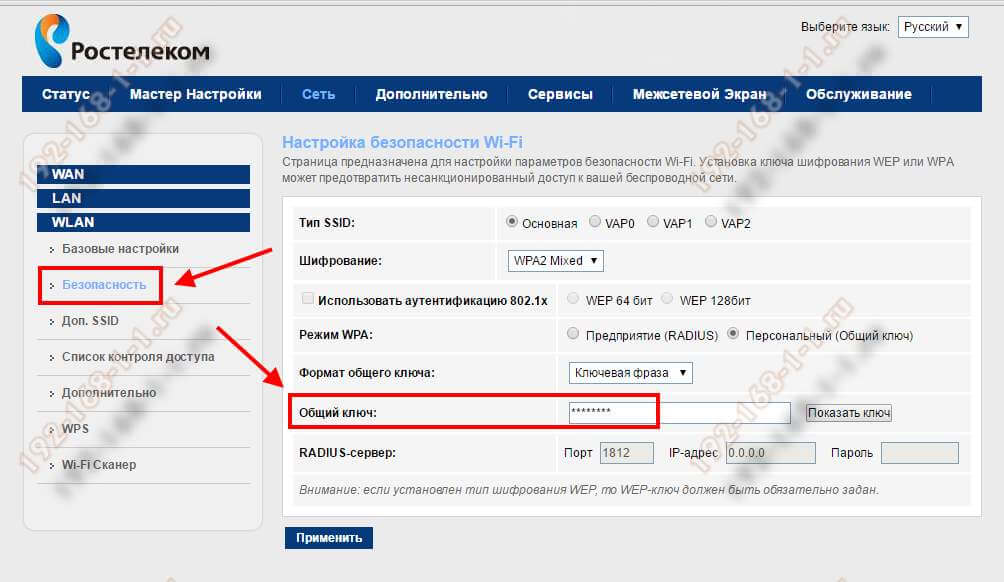
Nastavitve omrežne varnosti so prikazane na desni strani okna. WiFi usmerjevalnik Rostelecom. Geslo lahko spremenite v vrstici Skupni ključ... Registriramo novo ključno frazo in kliknemo gumb "Uporabi".
GPON terminala Huawei HG8245 in HG8245H
Kitajske optične terminale (ali optične modeme) Huawei v omrežju uporablja ne samo Rostelecom, ampak tudi drugi veliki telekomunikacijski operaterji. Na primer, MGTS. Če želite spremeniti geslo WiFi za HG8245 ali novejši model - HG8245H, morate odpreti menijski razdelek v spletnem konfiguratorju usmerjevalnika WLAN | Osnovna konfiguracija.
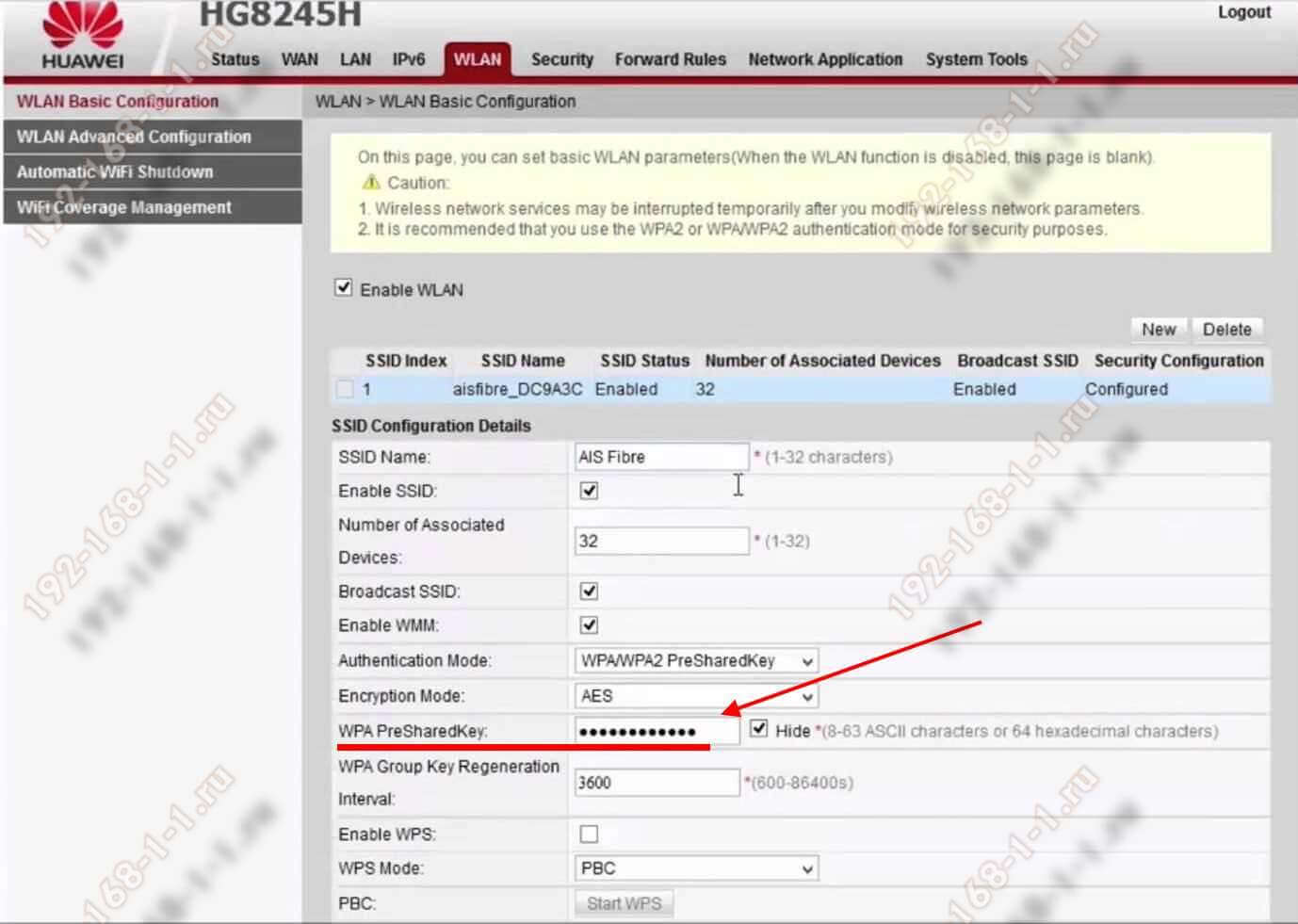
V oknu se prikaže tabela razpoložljivih brezžičnih omrežij. Praviloma je samo ena vrstica. Spodaj v podrazdelku »Podrobnosti o konfiguraciji SSID«. Če želite spremeniti geslo usmerjevalnika Wi-Fi Rostelecom - poiščite linijo WPA PreSharedKey... Vanj registriramo nov varnostni ključ in kliknemo gumb "Uporabi".
Geslo za WiFi na usmerjevalnikih ZTE H108N in H118N
Če želite spremeniti geslo za usmerjevalnik ZTE WiFi podjetja Rostelecom, izberite razdelek v meniju naprave Omrežje | WLAN | Varnost.

Na desni se bodo prikazali trenutni parametri brezžičnega omrežja usmerjevalnika ZTE iz Rostelecoma. Geslo Wai-Faija se spremeni v vrstici z istim imenom. Po tem ne pozabite klikniti gumba "Potrdi".
ADSL modem Huawei HG532E
Če želite spremeniti geslo WiFi na modemu Huawei HG532E, morate odpreti razdelek v meniju spletnega konfiguratorja Osnovno | WLAN.

Na zavihku "Zasebni SSID" bo znak "Brezžične nastavitve". V njem morate najti črto Ključ v predhodno skupni rabi WPA in se v njem spremeni staro geslo Wi-Fi za novega. Po tem morate klikniti gumb "Pošlji", da shranite narejene spremembe.
Nastavitev gesla za WiFi na usmerjevalniku QTech QBR-1040W in 1041WU
V zadnjem času so med blagovno znamko opreme velikih ponudnikov vse pogostejši QTech modemi in usmerjevalniki. In Rostelecom ni izjema. Zdaj sta najpogostejša modela QBR-1040W in QBR-1041WU. Spreminjanje gesla za WiFi se izvede v razdelku Brezžično omrežje | Varnost.

Če imate hkrati konfiguriranih več brezžičnih omrežij (Primary + Guest), potem na seznamu »Izberi SSID« nastavite identifikator zahtevanega omrežja. Spodaj, na terenu Skupni ključ se je treba registrirati novo geslo Wi-Fi in shranite nastavitve usmerjevalnika.
Kako spremeniti geslo WiFi na usmerjevalniku D-Link DVG-N5402SP
Ta univerzalni usmerjevalnik podjetja Dlink je pogosto mogoče najti med tistimi naročniki Rostelecoma, ki imajo priključeno storitev SIP telefonije ali telefonijo v oblaku 2.0, saj ima 2 vrata FXO. Ima tudi brezžični modul. Če želite vstopiti v njegove nastavitve, morate iti v razdelek v glavnem meniju spletnega vmesnika Nastavitev | Brezžična nastavitev.
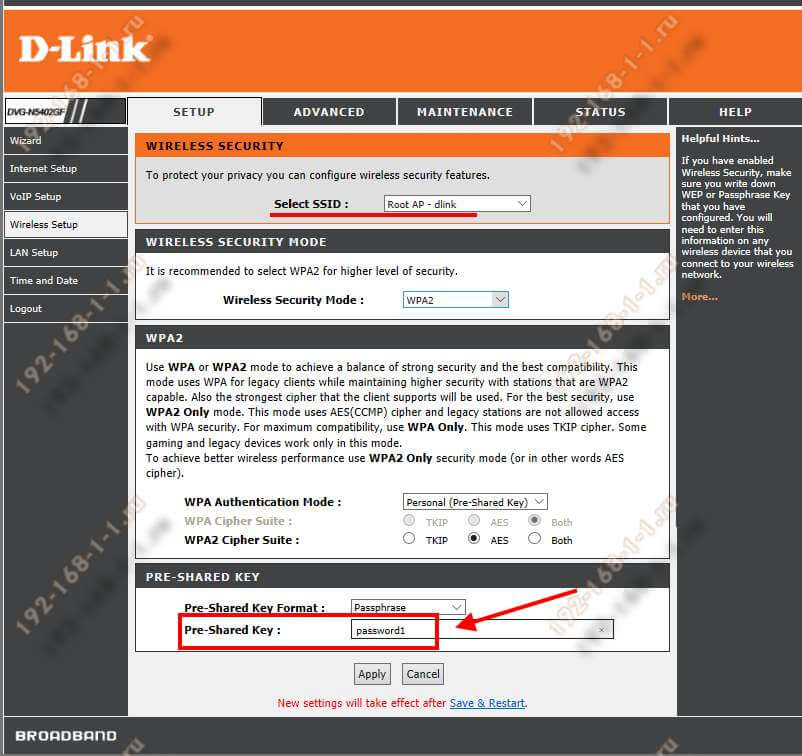
Spreminjanje gesla WiFi za ta usmerjevalnik Rostelecom se izvede v pododdelku menija Brezžična varnost... Pomaknite se po strani do samega konca, dokler ne pridemo do pododdelka Ključ za predhodno skupno rabo, ki bo vseboval vrstico z istim imenom. Vanj vnesemo novo geslo za Wi-Fi za usmerjevalnik Rostelecom in kliknemo gumb "Uporabi". Po tem morate iti v razdelek "Vzdrževanje" in shraniti spremembe v nastavitvah naprave.
Mnogi lastniki domačih Wi-Fi usmerjevalnikov se soočajo s problematičnim vprašanjem, ko geslo od njih WiFi omrežja napol pozabljen. To se zgodi iz različnih razlogov, zlasti če je uporabnik že dolgo povezal usmerjevalnik na računalniku Wi-Fi ali je druga oseba izvedla nastavitve Wi-Fi.Ali pa ga je uporabnik sčasoma preprosto pozabil, saj se omrežje WiFi samodejno poveže, ko se računalnik ali prenosnik zažene - takrat sploh ne razmišljaš o geslu za Wi-Fi takega brezžičnega omrežja - Wi-Fi deluje in je dobro Vendar se prej ali slej pojavi vprašanje, kako najti geslo za Wi-Fi iz omrežja Dom ru.
Kako ugotoviti geslo za wi-fi v sistemu Windows
Vsebina- 1 Kako ugotoviti geslo za wifi v "Windows"
- 2 Kako ugotoviti svoje geslo iz wi-fi na usmerjevalniku Dom ru
Uporabniki praviloma iščejo geslo iz Wi-Fi-ja, ko želijo na novo kupljeno napravo povezati v brezžično omrežje, pa naj bo to Tablični računalnik, telefon ali prenosnik. Če uporabnik ne pozna svojega gesla iz omrežja, se mu ni treba razburjati - stanje je precej popravljivo. Še posebej za tiste, ki imajo na računalniku ali prenosnem računalniku povezano omrežje z vgrajenim Wi-Fi modulom Dom ru.
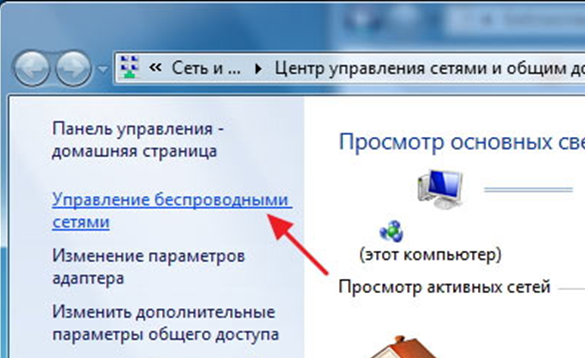
Če ima uporabnik takšno napravo in omrežje WiFi že deluje na njej, potem sploh ni težko ugotoviti gesla. Čeprav je treba upoštevati, da je to mogoče storiti le, če imate skrbniške pravice za vstop v računalnik.
Torej, najprej morate najti ikono WiFi v obliki lestve v pladnju Windows ali pojdite na nadzorno ploščo operacijskega sistema. Tukaj morate najti zavihek "Omrežni nadzorni center". Nato poiščite "Upravljanje brezžičnega omrežja".
Nato morate poiskati delujoče omrežje WiFi, s katerim se povežete, kliknite nanj z miškinim gumbom na desni strani in izberite "Lastnosti".
Upoštevati je treba, da v zmanjšanih izdajah operacijskega sistema Windows 7 in Windows »Upravljanje brezžičnega omrežja« morda ni na voljo. Nato morate v pladnju odpreti seznam omrežij Wi-Fi, poiskati svoje omrežje, ga klikniti z miškinim gumbom na desni in nato kliknite »Lastnosti«. Kako lahko ugotovite zahtevano omrežječe jih je veliko? Precej enostavno je - nasprotno, mora biti napis "Povezan" (če ni povezanega omrežja, potem je iskanje gesla za Wi-Fi iz sistema Windows nesmiselno).
Torej, ko mora uporabnik enkrat v lastnostih omrežja WiFi izbrati vrstico "Varnost". Po tem morate potrditi polje na zavihku, da se prikažejo vnesene ikone. Nato se bo vaše geslo pojavilo v vrstici "Varnostni ključ omrežja".

Tukaj lahko ugotovite vrsto varnosti in vrsto šifriranja lastno omrežje, ki je lahko koristen pri povezovanju tablice ali pametnega telefona v omrežje Dom ru.
Zdi se, da je to mogoče končati, saj je uporabniku uspelo izvedeti svoje geslo od Wai Fai, a kaj, če nima povezanega brezžičnega omrežja, kako lahko potem ugotovite pozabljeno geslo Wai Fai? V tem primeru morate poiskati odgovor v vmesniku usmerjevalnika ali dostopnih točkah glede na to, kaj WiFi distribuira.
Kako ugotoviti svoje geslo za wi-fi na usmerjevalniku Dom ru
Zagotovo se bo za začetnike težko prijaviti neposredno v usmerjevalnik Wi-Fi. Skratka, to se naredi na naslednji način.- Najprej morate odpreti spletni brskalnik;
- Naslov Wi-Fi usmerjevalnika se vnese v naslovno vrstico - to je 192.168.1.1 ali 192.168.0.1;
- V oknu, ki se prikaže, je napisana prijava, pa tudi geslo za vmesnik.
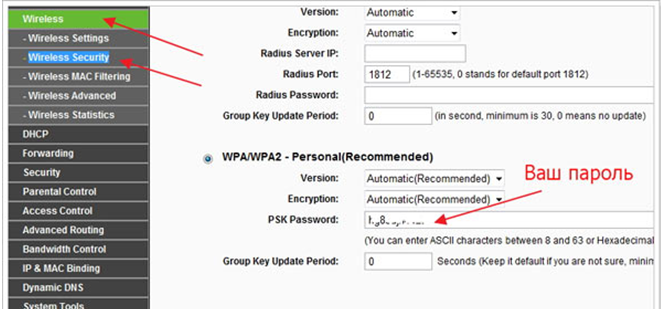
Na napravah, kjer je vdelana programska oprema rusificirana, morate najti "Brezžično omrežje".
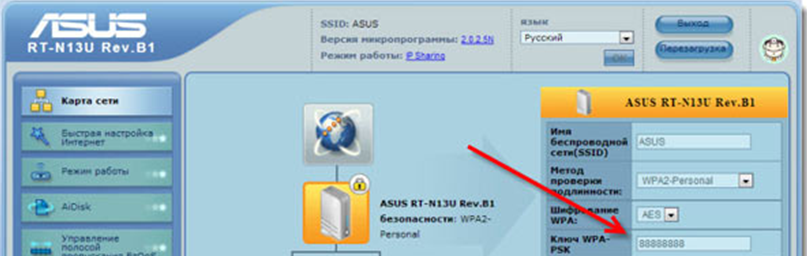
Polje, kjer je prisotno geslo Wi-Fi, se lahko poimenuje različno: tako "WPA Key - PSK" kot "PSK Password" ali preprosto "Passphrase". Če v nastavitvah ne najdete želenega razdelka, lahko prenesete navodila za svoj model usmerjevalnika. Upoštevati je treba, da vsi usmerjevalniki nimajo gesla.

Če geslo v nastavitvah vašega usmerjevalnika Wi-Fi ni vidno (kot na zgornjem posnetku zaslona), ga morate preprosto zamenjati z drugim.
Omrežno povezavo Dom ru lahko vzpostavite s katero koli napravo, ki je opremljena z modulom Wi-Fi in nameščena z internetnim brskalnikom na internetu.
Obstaja internetna povezava. Na splošno si je zdaj svet težko predstavljati brez njega: vsak dan po vsem svetu ljudje hodijo na splet. Nekdo sedi noter socialna omrežja, nekdo gleda svojo najljubšo TV-serijo, nekdo pa posluša glasbo. Internet je zasedel eno glavnih niš v našem življenju. In o njegovem pomenu vsekakor ni treba govoriti. Še več, ni treba reči, da si je zdaj precej težko predstavljati svet brez usmerjevalnikov Wi-Fi. Zaradi hitre rasti števila uporabnikov omrežja, pa tudi zaradi izboljšanja njegove uporabnosti, je bil izumljen izum, kot je brezžična povezava.
Standardna gesla za Wi-Fi ne zagotavljajo varnosti
Usmerjevalnik Wi-Fi je zasnovan za distribucijo interneta na več naprav za njihovo hkratno povezavo. Se pravi, če imate doma usmerjevalnik, lahko vsi družinski člani hkrati uporabljajo storitve globalnega omrežja. Po pridobitvi tako čudovitega tehničnega dela se pred vami dejansko postavlja vprašanje o povezovanju z internetom prek usmerjevalnika. In če ga je čarovnik namestil namesto vas, vendar je pozabil povedati geslo iz usmerjevalnika, ki je preprosto potrebno za komunikacijo med napravami, potem ne boste mogli niti iti na spletno mesto iskalnika. Kaj storiti? Ali obstaja univerzalno ali standardno geslo za usmerjevalnike Wi-Fi?
Najprej morate še vedno preveriti možnost povezave brez gesla: včasih morda ni nastavljena (v zelo redkih primerih). Če želite to narediti, prebudite usmerjevalnik Wi-Fi z gumbom za vklop, počakajte, da zasvetijo vsi potrebni indikatorji, in se z njim povežite s pametnega telefona ali tablice. Verjetno ni treba povedati, kako to storiti. Na seznamu zaznanih omrežij izberite tisto, ki jo potrebujete, in kliknite nanjo. Če se prikaže opozorilo o vnosu gesla, potem ga na srečo imate ali pa je morda, na žalost, vredno. Nato preidemo na branje naslednjega odstavka. Sicer pa vam lahko malo čestitamo: nimate gesla in lahko greste na splet iz svoje naprave.
Drugič, oglejte si napravo samega usmerjevalnika: običajno so na njem nalepke. Eden od njih lahko vsebuje geslo. Najdete ga poleg istoimenske besede ali imena GESLO. Na primer, usmerjevalniki Rostelecom imajo takšno ureditev. Prav tako je ključ za dostop do Wai-Fay običajno v škatli iz usmerjevalnika ali na kartici za dostop do omrežja.

Vendar ne pozabite, da morate najprej sami konfigurirati in pripraviti usmerjevalnik za polnopravno delo ali pa to zadevo prepustiti mojstru. Torej se lahko obrnete na službo za podporo istega Rostelecoma, kjer vam bodo dodelili čas za prihod posebne osebe. Če vam nobena od predlaganih možnosti ni pomagala ali pa res ne želite čakati na prihod mojstra na dopust, poskušamo pobrati univerzalno geslo s seznama, ki je na voljo na spletnem mestu http://www.phenoelit- us.org/dpl/dpl.html. Bodite pozorni na ime opreme: navsezadnje ima vsako podjetje svojo posebno kombinacijo simbolov. Lahko pa uporabite storitve spletnega mesta http://routerpasswords.com/.
Prav tako ne smete zamenjevati omrežnega varnostnega ključa (enako geslo od Wai-Fai) z geslom, ki je prikazano na dostopni kartici. Imajo različne namene. Geslo na kartici se na primer uporablja za konfiguracijo internetne povezave in začetno nastavitev parametrov opreme. Medtem ko je geslo za Wi-Fi potrebno samo za povezavo brezžične povezave na drugih napravah (pametnih telefonih, tablicah, prenosnih računalnikih itd.) na že konfiguriran in za uporabo pripravljen usmerjevalnik.
Spreminjanje varnostnih podatkov dostopne točke se izvede s spremembami vdelane programske opreme. S tehnične strani je to edina možnost. Obstajajo še drugi vidiki, ki so podrobneje opisani v tem članku.
Razlogi za spremembo gesla
Med najpogostejšimi dejavniki, ki povzročajo potrebo po spremembi parametrov dostopne točke, so običajno naslednji motivi:
- prozaičen, a zelo resničen vsakdanji incident - sosedje so izvedeli za geslo in zaradi povečane obremenitve omrežja se je začel občuten padec hitrosti. "Vohunsko" dejanje piratov, ki živijo v bližini, je možno s posebno programsko opremo in številnimi drugimi metodami;
- nezadovoljivi parametri zanesljivosti, ki zahtevajo zamenjavo z zaščito WPA nameščeni ključi kratki tip WEP;
- včasih je treba vsem omogočiti dostop do omrežja, kar pomeni popolna odstranitev geslo;
- elementarna izguba delujoče varnostne kode.
Preden začnete postopek zamenjave na usmerjevalniku, boste morali vnesti programsko opremo omrežne opreme. Obstoječa raznolikost znamk in modelov internetne povezave naredi ta proces v posameznih primerih individualen za različni modeli usmerjevalniki. Najbolj priporočene spremembe s strani operaterja:
- NetGear JNR 3210-1NNRUS;
- Upvel UR-315 BN;
- D-Link DIR 620.
Prijavite se v programsko opremo se izvaja v naslednjem zaporedju:
- Prvi korak je vstop v kontrolni meni z brskalnikom.
- Aktiviramo nastavitve za varnostne parametre povezave Wi-Fi.
- Izberemo želeno vrsto zaščite.
- Nato morate shraniti zahtevane parametre.
- Izvedemo obvezen ponovni zagon opreme.
Spremenite geslo na različnih usmerjevalnikih
Svoj model najdete na seznamu podprte strojne opreme. Po tem boste potrebovali pomoč specialista, ki vam bo svetoval glede nastavitve zahtevanih parametrov. Odsotnost vaše modifikacije med tremi zgornjimi usmerjevalniki je razlog za temeljito preučitev dokumentacije, ki je priložena opremi.
V standardna različica Navodila vedno označujejo vrstni red, v katerem so konfigurirane možnosti. Običajno je tudi odgovor o spremembi gesla na usmerjevalnikih večine ponudnikov, vključno z Rostelecomom. Vsaka sprememba, ki jo naredite, se aktivira šele po obveznem ponovnem zagonu omrežne naprave.

Postopek nastavitve in spreminjanja dostopnih podatkov pri uporabi D-Link DIP 620
Ko se na tem usmerjevalniku izvedejo spremembe, se izvedejo določena dejanja. V brskalniku z dostopom do interneta se podatki vnesejo v naslovno vrstico za iskanje opreme. Skladnost s pogoji tovarniške nastavitve parametrov za kakršno koli spremembo D-LiNK predpostavlja splošni naslov 192.168.0.1.
V oknu, ki se odpre po potrditvi, sta nujno polja za geslo in prijavo. Če ni sprememb v nastavitvah ali ponastavitve na prvotne parametre, bo vrednost vnosa usmerjevalnika iz Rostelecoma označena kot skrbnik.

- Preprosta metoda Wi-Fi povezave... Pomanjkljivost takega nastavitev korak za korakom je prisotnost parametrov, ki niso zanimivi.
- Z uporabo menija lahko natančno prilagodite vse kazalnike, da ustrezajo vašim zahtevam.
Ponastavite in namestite na enostaven način
Vklopljeno domača stran izbran je poseben razdelek Wi-Fi s funkcijami čarovnika za nastavitve.

Od uporabnika se zahteva, da se odloči o izbiri načina delovanja, v katerem bo potekala dejavnost brezžičnega omrežja. Na zaslonu bosta dve možnosti - usmerjevalnik in njegova deaktivacija. Če želite izvesti operacijo za spremembo gesla, ne pozabite potrditi izbire prvega od njih.

Naslednji korak je vnos imena brezžične dostopne točke.

Po potrditvi vnosa SSID po pritisku ustreznega gumba postane na voljo odstranitev ali nastavitev gesla na usmerjevalniku. Zgornji spustni meni zgornjem polju bo ponudil izbiro za uporabo odprtega ali varnega omrežja. Uvedba kode za prvo možnost ni potrebna in jo lahko izvaja vsak uporabnik.
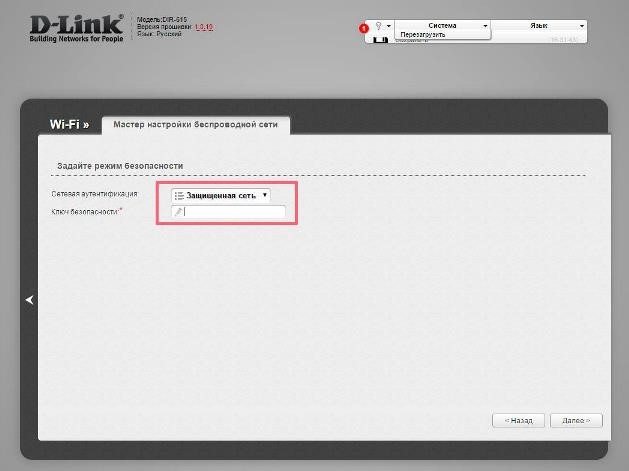

Zgornji vodoravni meni sistema vsebuje element, ki zahteva, da pritisnete, da aktivirate določene parametre s ponovnim zagonom usmerjevalnika.
Simbol žarnice se uporablja za obveščanje o vseh dejanjih za spremembo parametrov za Rostelecom. Uporabnik v tem odstavku bo obveščen o spremembi gesla.

Napreden način
Ta tehnika ima dve pomembni prednosti. Prvi plus je široka izbira metode zaščite z uporabo različnih možnosti preverjanja pristnosti. Bistvena razlika od enostaven način je druga prednost – uporabnik lahko.
Varnostne nastavitve se vnesejo na domači strani. Ko odprete napredne nastavitve, boste morali izbrati varnostni element v skupini Wi-Fi.

Ogled in spreminjanje se izvaja s šifrirnim ključem PSK. Priporočeni parametri so mešani WPA-PSK / WPA-2-PSK. Skupna raba se aktivira prek "Odpri".

Kot pri prvi metodi je obvezna potrditev sprememb s posebnim ključem. Ponovni zagon je podoben zgornji metodi.
sklepi
Ko ste se seznanili z vsemi niansami tega postopka, lahko informacije na kratko povzamete v več točkah:
- potreba po določitvi modela vaše opreme;
- študij priložene dokumentacije;
- nakup pri ponudniku vključuje obisk spletne strani ponudnika storitev ali neposredno komunikacijo z operaterjem;
Odločiti se je treba za možnost nastavitve ob upoštevanju posameznih značilnosti za vsak posamezen primer.
Podjetje celični Rostelecom zagotavlja svojim uporabnikom brezžično omrežje Wifi. Stranka mora samo povezati to storitev in namestiti usmerjevalnik v pisarni organizacije. Možnost se imenuje " Domači internet". Pri prvi nastavitvi usmerjevalnika, ki jo izvajajo zaposleni v organizaciji, morate nastaviti geslo. Pogosto pa je pozabljena ali pa jo uporabniki preprosto izgubijo, ne da bi se je spomnili. Pogosto je treba poiskati geslo, vendar ga ni mogoče obnoviti. Nato ga je treba s konfiguracijo usmerjevalnika zamenjati z novim. Toda vsi ne vedo, kako spremeniti geslo na wifi usmerjevalniku Rostelecom.
Zakaj moram spremeniti geslo
Obstaja veliko razlogov, zakaj morate spremeniti geslo na usmerjevalniku, katerega ponudnik je Rostelecom. Toda obstaja več glavnih dejavnikov, ki jih je mogoče prepoznati.
- Šifra ni zanesljiva. Vgrajeni so kratki ključi, niso zanesljivi in jih je priporočljivo zamenjati z močnejšimi. Potem internet Rostelecom ne bo predstavljal nevarnosti.
- Nizka hitrost dela. Omrežje je pogosto preobremenjeno, ker ga uporabljajo številne naprave. Na primer, sosedje bi lahko izvedeli geslo z uporabo poseben program ali na druge načine.
- Odpreti morate le dostop vsem. V takih primerih je dovolj, da se preprosto znebite varnostne kode.
Najpogostejši razlog je izguba stare varnostne kode ali če je preprosto pozabljena.
Preberite tudi Kako ugotoviti ip naslov usmerjevalnika Rostelecom
Nianse uporabe interneta Rostelecom
Torej, če želite uporabljati internet te organizacije, morate v pisarni povezati storitev, imenovano "Domači internet". Zagotovljeno bo tudi Osebni prostor kjer lahko dobite informacije o internetu. Tam dobimo tudi wi-fi modem. Pri izbiri naprave je bolje, da se posvetujete s strokovnjaki, ki so povezali to storitev. Zdaj je treba napravo konfigurirati tako, da nanjo namestite varnostno kodo. Kako nastaviti geslo ali zaščititi Wi-Fi z geslom? Takoj preverite, ali in kako lahko v prihodnosti spremenite svoje geslo. Seveda je na usmerjevalniku Rostelecom nameščen privzeto, vendar dano kodo dostop je standarden in mnogim dobro znan. Če ga zapustite, bodo za to izvedeli sosedje in bodo uporabljali omrežje prek računalnika ali telefona ter ga preobremenili. Tako bo prej ali slej kodo še vedno treba spremeniti.
Preden spremenite internetno geslo iz Rostelecoma, morate poiskati nastavitve usmerjevalnika. Če želite to narediti, potrebujete naprave, ki podpirajo omrežje Wi-Fi na usmerjevalniku in se lahko povežejo z njim, na primer računalnik. Takoj je treba opozoriti, da mora biti osebni računalnik znotraj območja pokritosti omrežja. Če ga želite povezati, morate vedeti Trenutno geslo... Zdaj je dovolj, da sledite preprostim korakom.

- Na napravi začnemo z iskanjem omrežja.
- Se bo prikazal naslovna vrstica, kamor vpišemo naslov usmerjevalnika. Sam naslov se nahaja na spodnji strani nalepke naprave in je predstavljen s štirimestno številko od ena do 254, medeno s pikami, na primer 168.10.10. Po vnosu pritisnite Enter.
- Če je naslov vpisan pravilno, se odpre okno za avtorizacijo. Tukaj morate potrditi pravico do upravljanja konfiguracije naprave. Podatki za to so na naslovnici izdelka, če ga niste spremenili. Potrebovali boste privzeto uporabniško ime in geslo za wi-fi.
Preberite tudi Oprema za internet podjetja Rostelecom - adapter PLC
Zgodi se tudi, da so vneseni podatki napačni, pozabljeni in se jih ni mogoče znova naučiti. Kako najdem svoje geslo? Problem je mogoče rešiti. Samo vedeti morate, kako ponastaviti nastavitve. Na usmerjevalniku je na zadnji strani ohišja gumb za ponastavitev. Zahvaljujoč temu ponastavite napravo na tovarniške nastavitve. Pritisnite gumb in ga držite približno 10 sekund. Nato bodo podatki privzeto ponastavljeni. Omeniti velja, da iz varnostnih razlogov gumba ni mogoče preprosto pritisniti s prstom. To lahko storite z zobotrebcem, vžigalicami ali kemičnim svinčnikom. Kako torej zaščitite svoje omrežje z geslom?
Spremeni geslo
Ko je avtorizacija zaključena, se prikaže meni z nastavitvami. Upoštevati je treba, da je odvisno od proizvajalca usmerjevalnika, videz meni se lahko razlikuje. Obstajajo razlike v oblikovanju, naslovih strani in lokaciji elementov. Vendar pa je načelo delovanja enako. Preprosto navodila po korakih bo pomagal spremeniti geslo za wifi za kateri koli vmesnik.
- Na vrhu okna ali na levi kliknite navigacijski meni.
- Ime razdelka, ki se odpre, mora vsebovati besedo "brezžično" Brezžično ali WLAN. Če takšnih besed ni, se vrnite na Napredne nastavitve ali Osnovne nastavitve in poiščite tukaj.
- Zdaj pojdite v podmeni za zaščito. Skoraj vsi proizvajalci pokličejo Varnostne nastavitve ali Varnost. Zahtevani parameter najdete tukaj.
- Potrebujemo lastno geslo ali ključ za dostop, geslo ali ključ v predhodno skupni rabi.
- Zdaj odstranimo starega, napišemo novo, ki ste si jo izmislili geslo za wifi... Pomembno je, da vnesete varno kodo in je ne izgubite.
- Zdaj shranimo vnesene podatke, če tega ne storimo, bomo morali vse odstraniti in začeti znova. Preden zapustite nastavitve, kliknite Shrani ali Uporabi, Shrani ali Uporabi.
 Odnoklassniki: Registracija in ustvarjanje profila
Odnoklassniki: Registracija in ustvarjanje profila E je. E (funkcije E). Izrazi v smislu trigonometričnih funkcij
E je. E (funkcije E). Izrazi v smislu trigonometričnih funkcij Socialna omrežja Rusije Zdaj v družbenih omrežjih
Socialna omrežja Rusije Zdaj v družbenih omrežjih